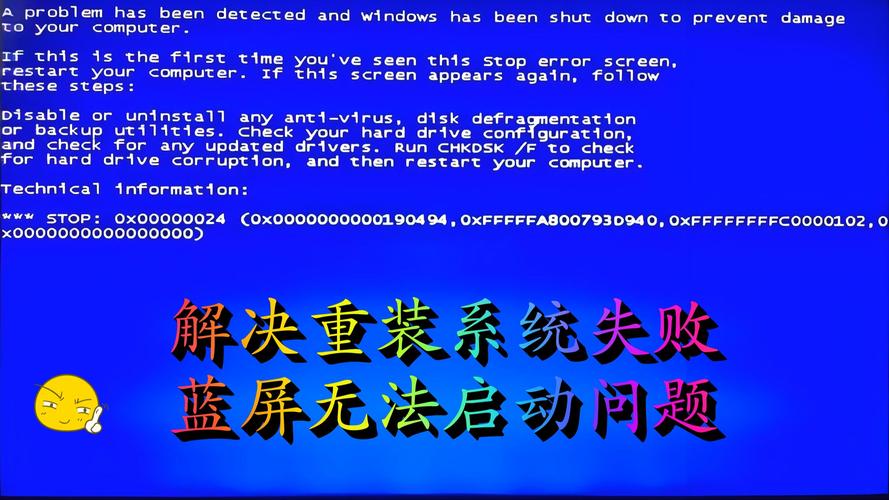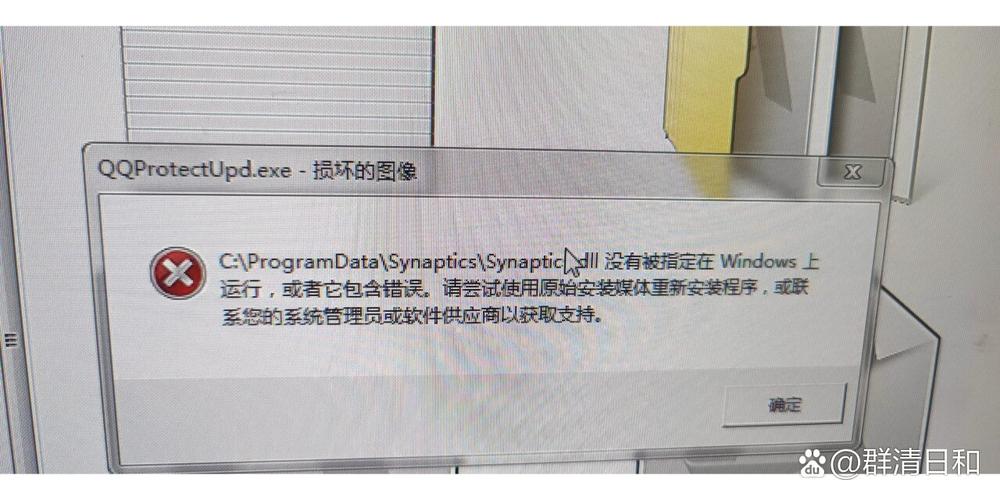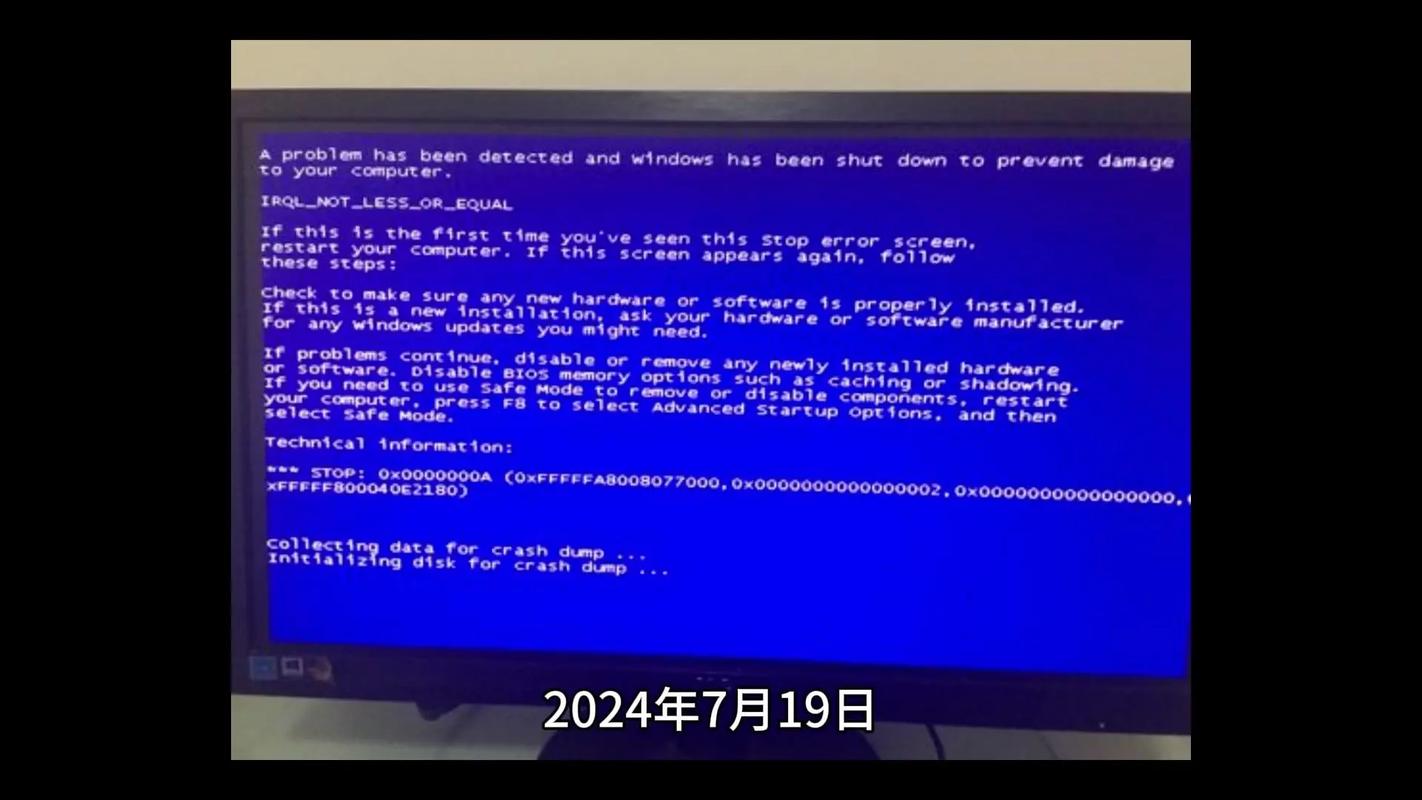Windows系统遭遇危机,当系统提示已损坏,请运行chkdsk
摘要:Windows系统遭遇危机时,若出现系统损坏提示,用户应立即运行chkdsk工具进行检测和修复。chkdsk是一款内置的磁盘检查工具,能够检测并修复磁盘上的错误和损坏的文件系统,从而恢复系统的正常运行。在运行chkdsk之前,建议备份重要数据以避免数据丢失。通过运行chkdsk,用户可以有效地解决Windows系统遇到的问题,确保系统的稳定性和可靠性。
在数字化时代,Windows操作系统作为全球最广泛使用的电脑操作系统之一,时常会面临各种问题,当系统出现“已损坏,请运行chkdsk”的提示时,许多用户可能会感到困惑和担忧,本文将详细解析这一提示的含义、产生原因以及解决方法,帮助用户更好地理解和应对这一问题。
什么是chkdsk及其作用
chkdsk是Windows系统中的一个磁盘检查工具,全称为Check Disk,它主要用于检查磁盘的物理错误、文件系统错误以及修复磁盘上的问题,当系统出现文件丢失、蓝屏死机或其他磁盘相关问题时,chkdsk工具可以帮助用户诊断和修复这些问题。
Windows系统损坏的原因
Windows系统损坏的原因可能有很多,主要包括以下几个方面:
1、病毒或恶意软件攻击:病毒或恶意软件可能导致系统文件被篡改或删除,进而导致系统损坏。
2、硬件故障:硬盘或其他存储设备的物理损坏可能导致系统文件丢失或损坏。
3、不当操作:如非法关机、强制卸载软件等不当操作可能导致系统文件损坏。
4、系统更新问题:不兼容或未完成的系统更新可能导致系统出现各种问题。
如何运行chkdsk
当系统出现“已损坏,请运行chkdsk”的提示时,用户可以按照以下步骤运行chkdsk:
1、打开命令提示符:在搜索框中输入“cmd”并回车,以管理员身份运行命令提示符。
2、输入chkdsk命令:在命令提示符中输入“chkdsk /f /r”命令(“/f”表示强制卸载卷上的文件,“/r”表示扫描并尝试恢复坏扇区),然后按回车键。
3、等待扫描完成:等待chkdsk工具扫描并修复磁盘上的问题,这个过程可能需要一些时间,具体取决于磁盘的大小和问题的严重程度。
4、重启电脑:扫描完成后,系统会提示重启电脑以完成修复工作,请按照提示重启电脑。
预防措施与注意事项
为了预防Windows系统出现损坏问题,用户可以采取以下措施:
1、定期备份重要数据:定期备份重要数据可以防止因系统损坏导致的数据丢失。
2、安装杀毒软件:安装可靠的杀毒软件可以防止病毒或恶意软件攻击导致的系统损坏。
3、注意硬件健康状况:定期检查硬件的健康状况,如硬盘、内存等,及时发现并解决硬件问题。
4、谨慎操作:在进行系统操作时,如安装软件、卸载软件、清理垃圾等,要谨慎操作,避免不当操作导致系统文件损坏。
5、及时更新系统:定期更新Windows系统可以修复已知的安全漏洞和问题,提高系统的稳定性和安全性。
在运行chkdsk时,用户还需要注意以下几点:
1、确保有足够的时间:chkdsk扫描和修复磁盘上的问题可能需要一些时间,请确保有足够的时间等待扫描完成。
2、不要中断扫描:在扫描过程中,请不要中断扫描或关闭命令提示符窗口,否则可能导致数据丢失或系统问题更加严重。
3、注意数据安全:在运行chkdsk之前,请确保已备份重要数据,以防数据丢失,虽然chkdsk工具在大多数情况下是安全的,但仍然存在一定风险。
当Windows系统出现“已损坏,请运行chkdsk”的提示时,用户不必过于担心,通过运行chkdsk工具并按照预防措施与注意事项进行操作,大多数问题都可以得到解决,如果问题仍然存在或变得更加严重,建议用户及时联系专业技术人员进行诊断和修复,了解并正确应对Windows系统的损坏问题对于保护电脑数据和提高系统稳定性具有重要意义。